达梦数据库管理系统是达梦公司推出的具有完全自主知识产权的高性能数据库管理系统,简称DM。本文将主要介绍DM8的主要安装详情过程。
1.DM8安装软件下载
这里我已经下载了,直接提供下载链接地址,也要去达梦官网进行对应的运行环境下载对应的安装软件。
链接:https://pan.baidu.com/s/17rRINqOX2dDL5lxlk3SOxA
提取码:m083
2.安装前准备
▪ 硬件环境需求
[下面的硬件环境需求摘录自达梦提供的官方文档]
档次一般应尽可能高一些,尤其是作为数据库服务器的机器,基于 Java 的
程序运行时最好有较大的内存。其它设备如 UPS 等在重要应用中也应考虑。下面给出安装 DM 所需的硬件基本配置:
| 名称 | 要求 |
|---|---|
| CPU | Intel Pentium4(建议 Pentium 41.6G 以上)处理器 |
| 内存 | 256M(建议 512M 以上) |
| 硬盘 | 5G以上可用空间 |
| 网卡 | 10M 以上支持 TCP/IP 协议的网卡 |
| 光驱 | 32 倍速以上光驱 |
| 显卡支持 | 1024768256 以上彩色显示 |
| 显示器 | SVGA 显示器 |
| 键盘/鼠标 | 普通键盘/鼠标 |
由于 DM 是基于客户/服务器方式的大型数据库管理系统,一般应在网络环境下使用,客户机与服务器分别在不同的机器上,所以硬件环境通常包括网络环境(如一个局域网)。
如果仅有单台 PC,DM 也允许将所有软件装在同一台 PC 上使用。
▪ 软件环境需求
[下面的硬件环境需求摘录自达梦提供的官方文档]
运行 DM 所要求的软件环境主要有:
| 名称 | 要求 |
|---|---|
| 操作系统 | Windows(简体中文服务器版 sp2 以上)/Linux(glibc2.3 以上,内核 2.6,已安装 KDE/GNOME 桌面环境,建议预先安装 UnixODBC 组件) |
| 网络协议 | TCP/IP |
| 系统盘 | 至少 1G 以上的剩余空间 |
此外,如要进行数据库应用开发,在客户端可配备 VC、VB、DELPHI、C++Builder、PowerBuilder、JBuilder、Eclipse、DreamWeaver、Visual Studio.NET 等应用开发工具。如要使用 DM ODBC 驱动程序,应确保 Windows 操作系统中已经安装有ODBC 数据源管理器,并能正常工作。
▪ 计算机准备工作
在安装 DM 之前,计算机管理员应当首先完成安装前的准备工作。
主要准备工作有:
- 正确地安装操作系统、合理地分配磁盘空间、检查机器配置是否满足要求;
- 关闭正在运行的杀毒、安全防护等软件;
- 保证网络环境能正常工作;
- 在安装 32 位版本之前,还必须保证系统时间在 1970 年 1 月 1 日 00:00:00到 2038 年 1 月 19 日 03:14:07 之间。
DM 是客户/服务器结构的数据库管理系统。服务器可兼做客户机。在计算机管理员
的准备工作都已完成之后,数据库管理员在安装过程中必须注意以下几点:
- 若系统中已安装 DM,重新安装前,应完全卸载原来的 DM 软件。并且在重新安装前,务必备份好数据。
- 作为服务器的每台计算机必须安装 DM 服务器端组件,只作为客户机的计算机不必安装服务器端组件。
- 作为客户机的每台计算机可在客户端组件中选择安装所需要的客户端组件。
3.安装前检查【重点】
用户在安装 DM 之前需要检查或修改操作系统的配置,以保证 DM 正确安装和运行。
我的电脑是升级成Windows11后的环境。
检查系统信息
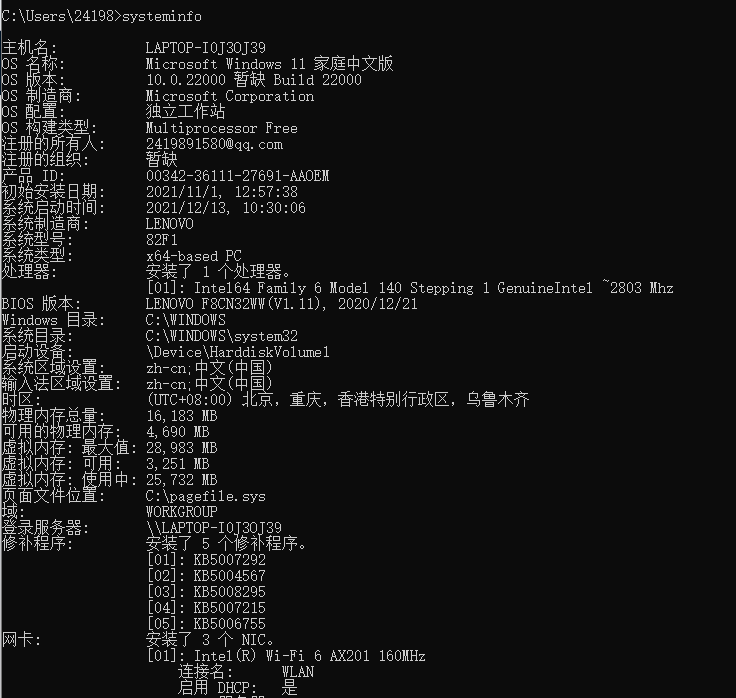
检查系统内存与存储空间
为了保证 DM 的正确安装和运行,要尽量保证操作系统至少 1GB 的可用内存(RAM)。如果可用内存过少,可能导致 DM 安装或启动失败。用户可以通过“任务管理器”查看可用内存。如下图所示:
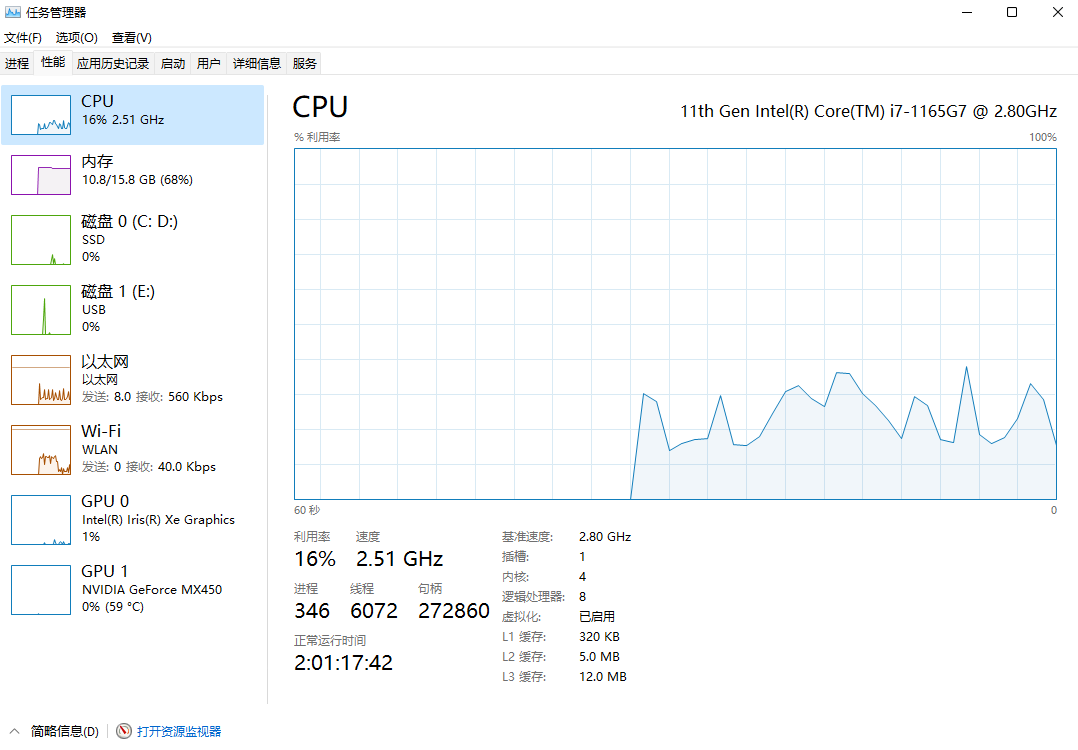
4.安装DM
下载好安装包,解压后如下图所示:
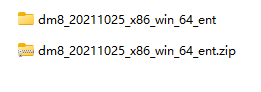
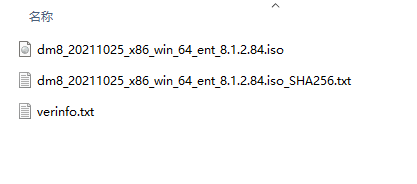
双击运行:dm8_20211025_x86_win_64_ent_8.1.2.84.iso
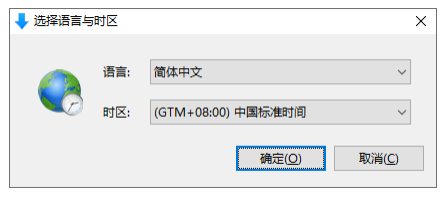

点击下一步下一步,到选择组件界面时,如下:
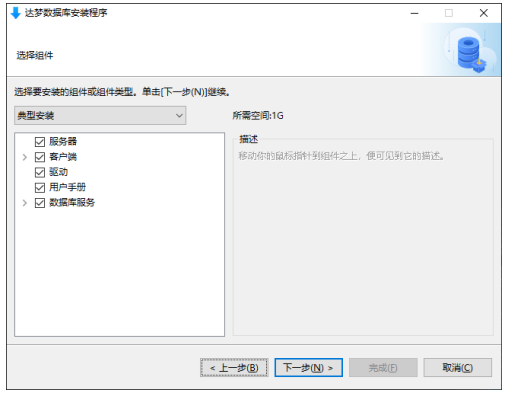
选择组件安装
DM 安装程序提供四种安装方式:“典型安装”、“服务器安装”、“客户端安装”和“自
定义安装”,用户可根据实际情况灵活地选择。
典型安装包括:服务器、客户端、驱动、用户手册、数据库服务。
服务器安装包括:服务器、驱动、用户手册、数据库服务。
客户端安装包括:客户端、驱动、用户手册。
自定义安装包括:用户根据需求勾选组件,可以是服务器、客户端、驱动、用户手
册、数据库服务中的任意组合。
一般地,作为服务器端的机器只需选择“服务器安装”选项,特殊情况下,服务器
端的机器也可以作为客户机使用,这时,机器必须安装相应的客户端软件。
5.选择安装目录
选择自己需要安装的路径
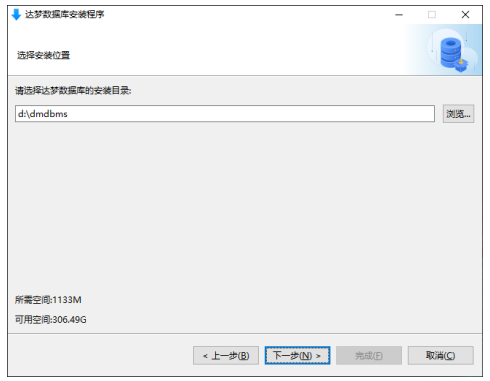
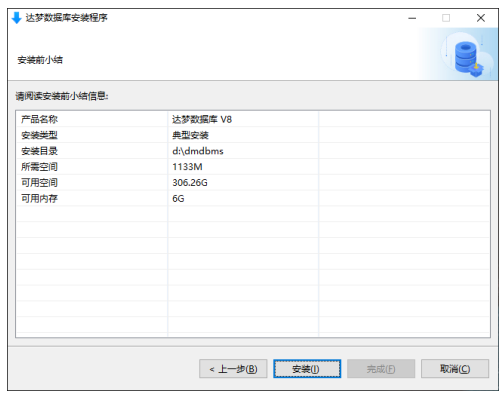
6.安装完成后,初始化数据库
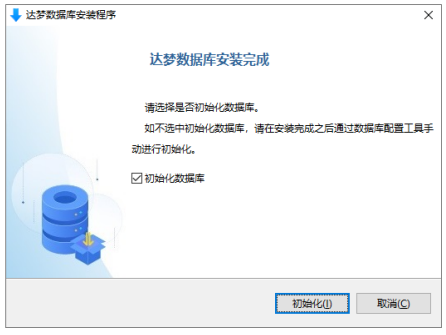
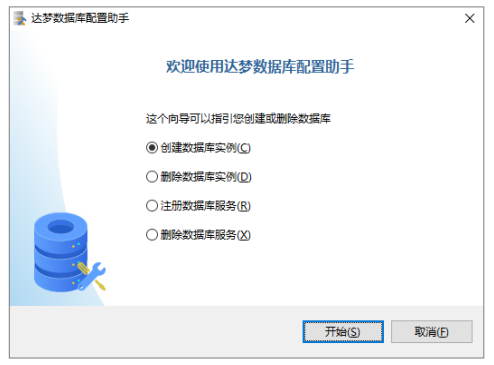
7.创建数据库
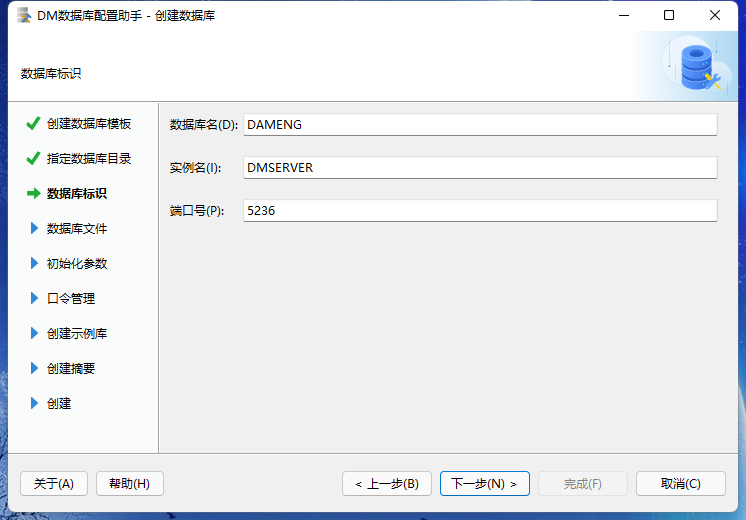
创建数据库可以设置端口、数据库名、实例名
并设置初始化参数、口令[密码]
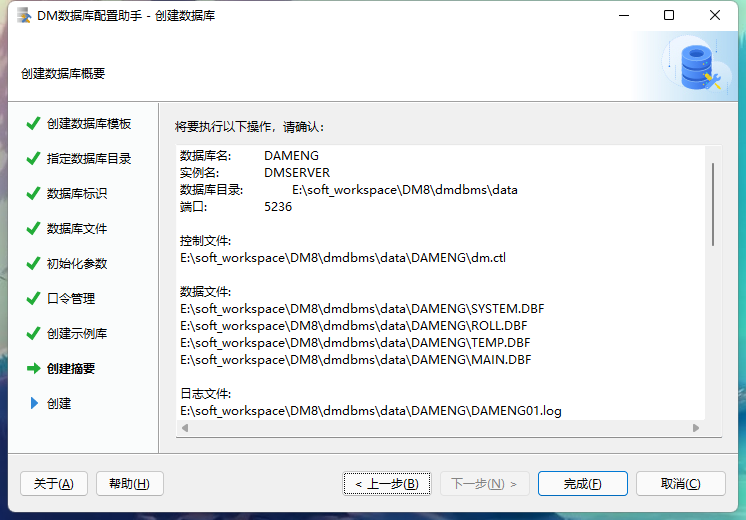
点击完成,如果出现以下界面则表示已经安装成功了
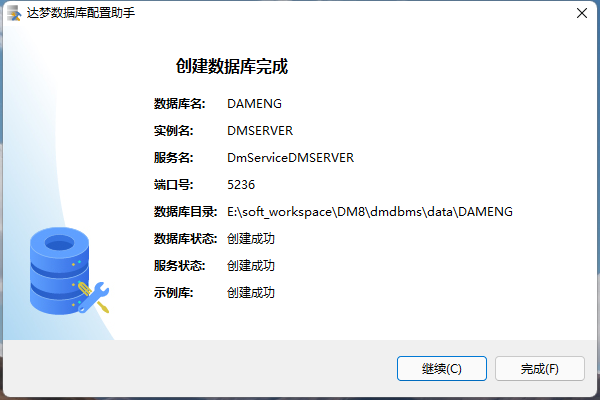
8.检查安装
查看是否安装完成,以下是安装完成后,DM安装后的系列工具。
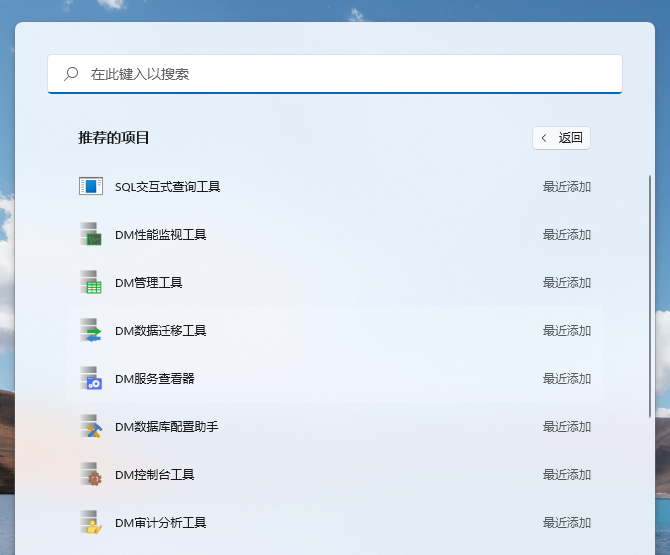
可以启动了!!

打开后的DM管理工具界面如下:
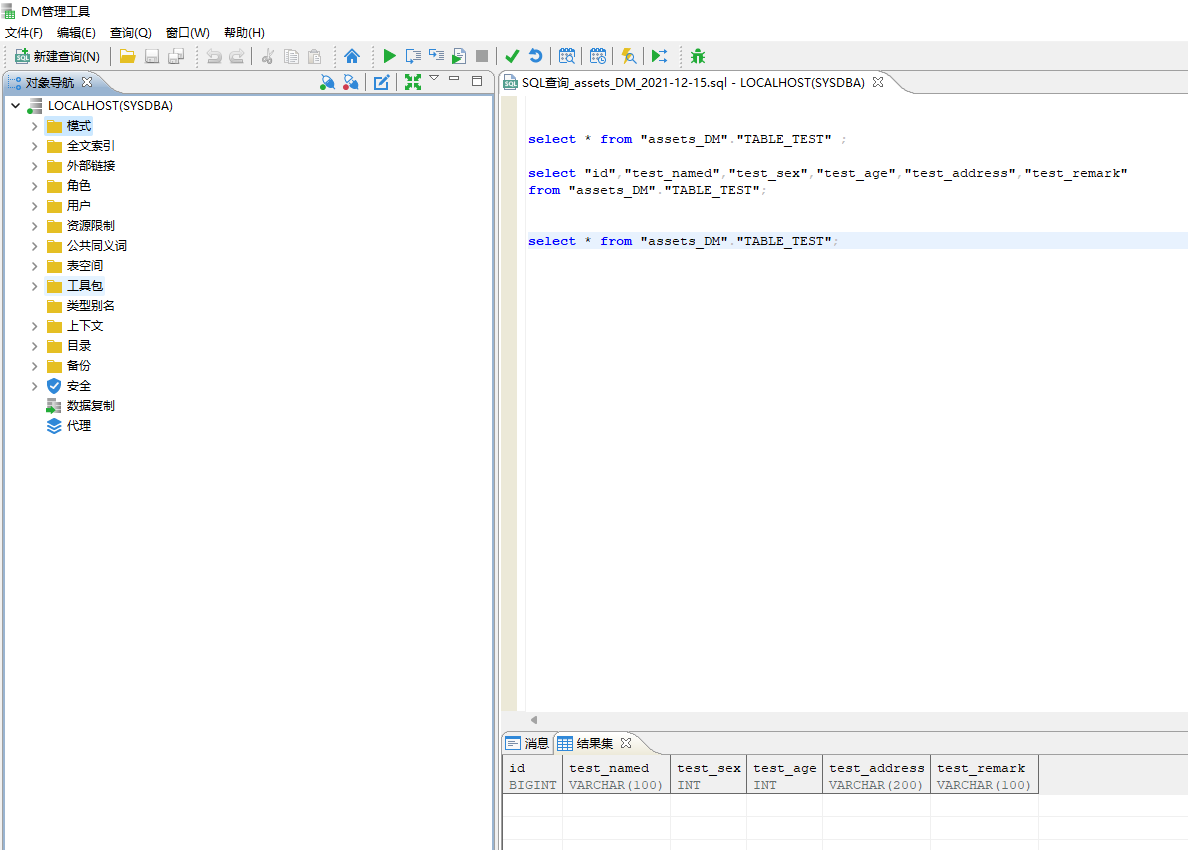
上面就是DM8的一些安装的注意事项和安装步骤。